Tipps für die Live-Präsentation mit Beamer – so vermeiden Sie Pannen

Im AquaSoft-Team arbeite ich täglich mit DiaShow und Stages und kenne manche Tricks und Kniffe. Dass man damit aber nicht vor Fallstricken gefeit ist, zeigte mir gerade eine Familienfeier.
Ein guter Anlass, sich hier im Blog zum Thema „Live-Präsentation“ zu äußern und Sie mit diesen zehn Tipps vielleicht vor kleineren und größeren Pannen zu bewahren.
Der große Tag rückt immer näher, die Präsentation zum runden Geburtstag mit Fotos und Musik steht an. Monatelang wurde am Projekt geplant, gewerkelt, gefeilt und doch wieder verworfen. Die Show soll schließlich richtig gut werden, arbeitet das Geburtstagskind doch schon jahrelang mit einem Konkurrenzprodukt und soll nun endgültig überzeugt werden 😉
Bevor man sich an das Arrangieren der Präsentation macht, sollte man einen ungefähren Plan haben, vielleicht auch ein kleines Drehbuch erstellen.
Machen Sie sich von vornherein klar, was Sie präsentieren wollen.
Sichten Sie das Material. Sollen nur Fotos gezeigt werden? Oder kommt auch Ton in Form von Videos oder Musik ins Spiel? Und steht mir dafür auch vor Ort die Technik zur Verfügung? Habe ich die passende Software, um meine Ideen umzusetzen?
Wie lang soll die Show werden?
Meist hilft schon voher einfaches Rechnen, um sich über die Dimension seiner Pläne klar zu werden – je mehr Bilder oder Musik vorkommen soll, desto länger die Vorführung. Wenn die Vorführung ein eigener Programmpunkt, z.B. auf einer Hochzeit ist, darf die Show sicher eine halbe Stunde gehen. Als Pausenfüller zwischen Eröffnungsrede und Buffetstürmung sind bestimmt auch 10 Minuten ausreichend. Sollen nur Bilder als Hintergrunddekoration abgespielt werden, darf deutlich großzügiger aus dem Fotofundus geschöpft werden.
Meine Geburtstagshow sollte etwas aus dem Leben des Jubilars erzählen, aber auch die Freunde, Bekannten und Verwandten sollten zu sehen sein. Fotos von alten Geburtstags- und Silvesterfeiern versetzen gleich in die richtige Feierlaune. Drei verschiedene Musikstücke – Beethovens 5. für alte Familienbilder, die Beatles für aktuellere Bilder mit Frau, Kindern und Enkelkindern, sowie ein Stimmungshit für Partybilder untermalen die Showbestandteile.
Zur Präsentation gehört der Start.
Machen Sie sich Gedanken, wie die Show starten soll. Um einen „sauberen“ Beginn und vielleicht noch die Möglichkeit für ein, zwei einleitende Worte zu haben, genügt oft schon ein schwarzes Standbild („Farbiger Hintergrund“) und unter > Projekt > Einstellungen > Standard-Player (DirectX)> Steuerung „pausiert starten“. Wird dann die Präsentation gestartet, blendet zunächst nur das schwarze Bild mit der gewählten Einblendung ein und das Programm wartet auf einen Leertasten-Drücker, bevor die eigentliche Show beginnt. (Mehr Informationen zur „Manuellen Steuerung“ gibt es hier.)
Zur Präsentation gehört ein Ende.
Geben Sie dem Zuschauer ein Zeichen, wenn die Show vorüber ist. Ein klassischer „Ende“-Schriftzug zeigt – jetzt kann geredet, getanzt oder zum Buffet geschlendert werden. Alternativ können Sie auch ein Bild am Ende stehen lassen. Dafür einfach ein „Pause-Objekt“ am Ende der Präsentation platzieren.
Auch wenn man zunächst überzeugt ist, noch gaaanz viel Zeit bis zum finalen Speichern des Projektes zu haben, wird die Zeit am Ende doch immer knapp, weil man glaubt, hier und dort noch etwas herumschrauben zu müssen.
Setzen Sie für sich einen Schlusspunkt bei der Erstellung
Es gibt immer etwas zu optimieren, aber: Kleinere Unstimmigkeiten sehen Zuschauer oft gar nicht oder sind schnell über die Gesamtpräsentation hin vergessen. Peinlich können Textfehler sein, deshalb Beschriftungen besser noch einmal Korrektur lesen lassen. Natürlich soll alles fehlerlos sein, aber eine verrutschte Schleife am Geschenkpapier macht das überreichte Präsent in das viel Zeit, Mühe und Liebe investiert wurde, nicht weniger wertvoll.
Die Show ist soweit fertig. Und spätestens jetzt kommt’s:
Machen Sie sich Gedanken über die Wiedergabe.
Grundsätzlich können Sie in DiaShow und Stages auf mehrere Ausgabe-Ergebnisse zurückgreifen.
– Die beste Qualität haben Sie mit der Live-Präsentation bzw. PC-Show, die in Echtzeit gerechnet wird.
Unter > Projekt > Einstellungen > Standardplayer bzw. > Ablauf > Darstellungsqualität können Sie den Player so einstellen, dass er optimal mit Ihrer Hardware zusammenarbeitet.
Diese Einstellungen werden auch beim PC-Show-Export für den Player „mitgenommen“. Die PC-Show können Sie auch auf einem Rechner abspielen, bei dem die Software DiaShow bzw. Stages nicht installiert sind.
- Die sicherste Variante ist ein Video, das aus Ihrer Präsentation errechnet wird. Ein Video kann fast überall abgespielt werden. Bei der Videoerzeugung gibt es Einiges zu beachten. Unter Umständen muss hier etwas experimentiert werden, um das bestmögliche Ergebnis zu erzielen.
- Beides zusammen auf einem USB-Stick in der Hosentasche gibt Sicherheit. Zur Not lässt sich damit vielleicht auf einen anderen Rechner ausweichen.
- In Sachen Bildqualität nicht die erste Wahl, aber sehr zuverlässig ist die DVD. Sie kann auf einem Laptop oder DVD-Player abgespielt werden und auch gut als Geschenk überreicht werden.
Unverzichtbar sind ein Beamer und eine Projektionsfläche oder Leinwand.
Kennen Sie die örtlichen Gegebenheiten, kann man an eine Wand projizieren, muss dann den Raum vielleicht abdunkeln? Welche Technik können Sie selbst stellen, sich leihen oder borgen? Denken Sie an Lautsprecherboxen, Verlängerungs- und Verbindungskabel.
Je nachdem ob Sie DiaShow oder Stages nutzen, unterscheiden sich die Möglichkeiten bei der Präsentation mit dem Beamer etwas.
In DiaShow Premium und Ultimate klonen Sie die Ansicht – das bedeutet, auf dem Beamerbild ist zu sehen, was auch auf dem Laptop zu sehen ist.
Wenn Sie Stages nutzen, können Sie für die Ansicht „Erweiterter Desktop“ wählen. Direkt in Stages können Sie bestimmen, welcher Monitor der Wiedergabe-Monitor sein soll und in diesem Fall den Beamer zuweisen. Vorteil: Das Publikum kann die Präsentation sehen, die Programmoberfläche oder Ihr Hantieren auf dem Desktop aber nicht.
Sie erreichen das Menü für die Grafikoptionen bei angeschlossenen Beamer per rechtsklick auf den Desktop.
Spielen Sie das Prozedere der Live-Präsentation zu Hause in Ruhe durch.
Machen Sie sich eventuell Notizen: Manchmal klappt die Bildübertragung, nur wenn man erst den Beamer einschaltet und dann den Laptop, manchmal ist es umgekehrt. Schauen Sie, wo man wie welche Einstellungen am Beamer vornehmen kann. Von einem Gerät kann man oft auf andere schließen.
Verlassen Sie sich nicht blind auf einen fremden Laptop.
Sie kennen von einem fremden Rechner weder die Leistungsfähigkeit der Grafikkarte, die für die Live-Präsentation mit dem Player eine tragende Rolle spielt, noch wissen Sie, ob der Computerbesitzer in Sachen Grafikkartentreiber up to date ist. Muss man notgedrungen auf einen fremden Rechner setzen, ist die Präsentation mit einem Video eine sichere Bank. Egal ob PC-Show oder Video – kopieren Sie das Material am besten vom USB-Stick auf den Rechner. Damit schließen Sie womöglich eine weitere Fehler- oder Ruckelquelle – einen langsamen USB-Stick – aus.
Wenn es die Möglichkeit gibt – testen Sie auch noch einmal vor Ort.
Planen Sie ruhig eine halbe Stunde ein. Falls es sich nicht vermeiden lässt, dass schon Passanten oder Zuschauer dabei sind, probieren Sie das Abspielen vielleicht zunächst mit einem kleinen Testprojekt, um von der eigentlichen Überraschung nicht gleich zuviel zu zeigen.
Was zu Hause klappt, kann anderen Orts schief gehen. Das musste auch ich kurz vor der Saalstürmung durch die Gäste erfahren. Während zu Hause der Beamer aus dem Stand heraus zuverlässig das Laptop-Bild mit 16:9 und damit auch die Präsentation korrekt wiedergab, wollte es im Veranstaltungssaal einfach nicht klappen. Kaum wird der Beamer mit dem Laptop über VGA-Kabel verbunden, springt die Ansicht immer wieder auf 4:3. Was ist anders als bei den Testversuchen daheim? Nichts offensichtliches – aber die Einstellungen des Laptops haben sich – für mich nicht nachvollziehbar bei der Anzeigeskalierung – verändert. Fündig werde ich dann mit Rechtsklick auf dem Laptop – an folgender Stelle:
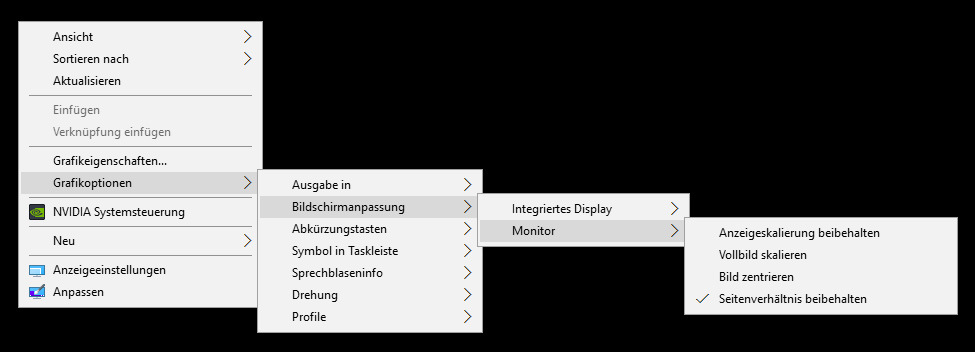
> Grafikoptionen > Bildschirmanpassung > Monitor > Seitenanpassung (Monitor meint hier den Beamer – Integriertes Display den Laptopbildschirm)
Mit der Einstellung „Seitenverhältnis beibehalten“ hatte der Spuk ein Ende…
Ich drücke Ihnen die Daumen, dass Ihre Live-Präsentation ohne Komplikationen über die Bühne geht und Sie begeisterte Zuschauer hinterlassen. Und falls jemand nach einer gelungenen Aufführung nach der genutzten Software fragt: Das tollste Kompliment für das Aquasoft-Team ist, wenn Sie uns weiterempfehlen!
Foto: shutterstock.com/amorn_me

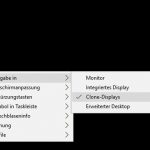
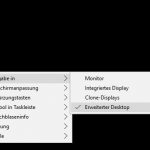
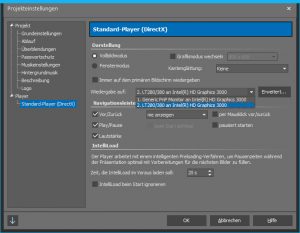
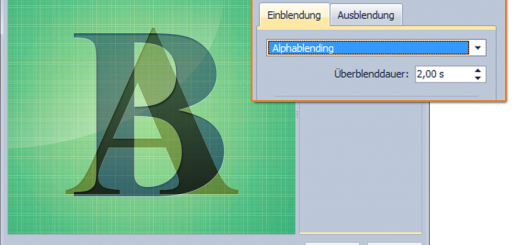


Meine Schwester heiratet in einem Jahr und ich kümmere mich um die Organisation des Djs und der Eventtechnik. Die Trauzeugen wollen auch eine Präsentation über dem Beamer laufen lassen. Mir war gar nicht bewusst, dass zu seiner Präsentation auch auch viel Vorbereitung gehört. Ich habe mir noch keine Gedanken gemacht, wie der Anfang und das Ende werden soll. Ich finde die Idee gut, dass zuvor auch ein paar einleitende Worte gesagt werden. Dass werde ich mit den Trauzeugen auf jeden Fall nochmal besprechen.
Hallo Natalie,
ja, die wirkliche Arbeit wird einem immer erst bewusst, wenn man „drin steckt“. Viel Erfolg bei allem – bis dahin sind hoffentlich alle Gäste geimpft und es kann wieder gefeiert werden.
Viele Grüße